win10内存整理 如何清理WIN10系统中的系统缓存以释放内存空间
更新时间:2023-10-29 15:55:42作者:jiang
win10内存整理,在日常使用中我们经常会遇到Win10系统内存不足的情况,这不仅会影响电脑的运行速度,还可能导致系统卡顿甚至死机,针对这一问题,清理系统缓存成为了释放内存空间的常用方法之一。通过清理系统缓存,我们可以有效地释放内存空间,提升系统的稳定性和运行速度。如何清理Win10系统中的系统缓存呢?在本文中我们将详细介绍清理Win10系统缓存的方法,帮助您解决内存不足的问题。
方法如下:
1.点击电脑桌面右下角“菜单栏”。在下拉选项中选择“设置”(齿轮样的按钮)。
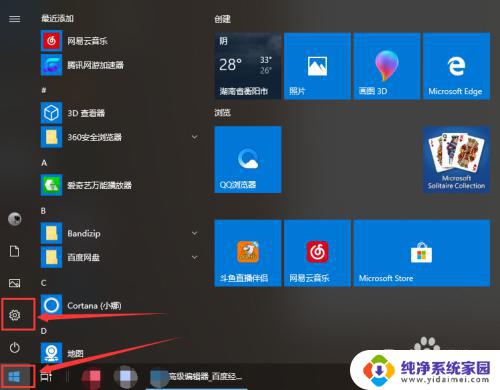
2.接着点击“系统”。
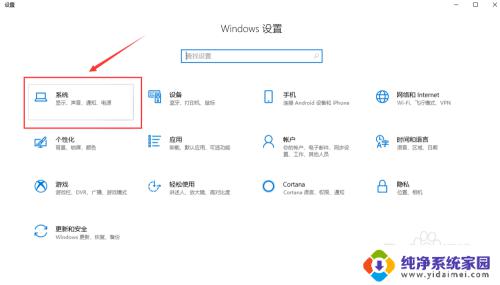
3.然后在弹出的列表中点击“存储”。
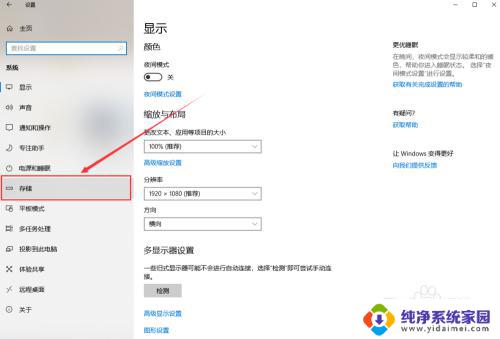
4.接下来点击“立即释放空间”。
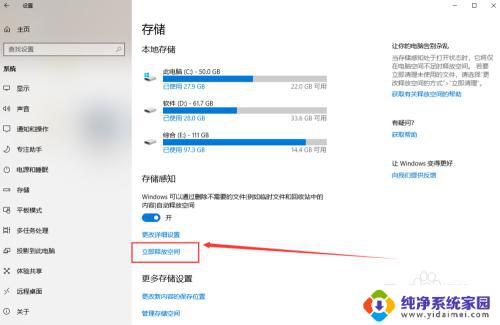
5.在列表中勾选要清理的文件,特别是Windows的旧版本占用的空间比较大。然后点击“删除文件”就可以了。删除完毕后会发现系统运行速度提升了很多。
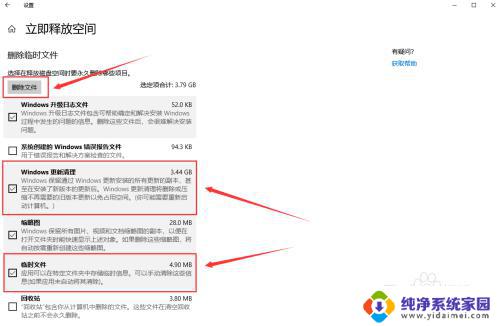
以上是关于win10内存整理的全部内容,如果您遇到类似的问题,您可以按照小编的方法解决。
win10内存整理 如何清理WIN10系统中的系统缓存以释放内存空间相关教程
- win10清理c盘缓存文件 如何清理Win10系统缓存以释放C盘空间
- 笔记本怎么清内存 清理WIN10系统内存空间的方法
- win10怎么清理系统缓存 如何有效地清理win10系统缓存
- win10如何清理游戏缓存 win10系统怎么清理系统缓存文件
- win10系统怎么清除系统缓存 win10系统缓存清理方法
- 如何清理c盘内存空间 win10如何清理c盘空间的方法和步骤
- win10清理微信缓存 Win10系统快速清理微信缓存的方法
- win 10如何清理缓存 win10系统缓存清理方法
- windows10清除缓存 win10如何清理系统缓存文件
- win10运行内存占用率过高怎么办 win10系统内存占用高怎么处理
- 怎么查询电脑的dns地址 Win10如何查看本机的DNS地址
- 电脑怎么更改文件存储位置 win10默认文件存储位置如何更改
- win10恢复保留个人文件是什么文件 Win10重置此电脑会删除其他盘的数据吗
- win10怎么设置两个用户 Win10 如何添加多个本地账户
- 显示器尺寸在哪里看 win10显示器尺寸查看方法
- 打开卸载的软件 如何打开win10程序和功能窗口